
Onko sinulla ongelmia tietokoneesi SM-väyläohjaimen kanssa tai onko SM-väyläohjain merkitty keltaisella kysymys- tai huutomerkillä Laitehallinnassa? Tämä itse asiassa osoittaa, että tietokoneeltasi puuttuu siihen sopiva ohjain.
Tässä artikkelissa näytämme sinulle 2 vaihtoehtoa uusimman SM Bus Controller -ohjaimen asentamiseen.
Mikä on SM-väyläohjain?
SM Bus Controller on lyhenne sanoista System Management Bus ja se on emolevyn piirisarja. Piirisarja tai prosessori vaihtaa järjestelmätietoja tämän kanavan kautta. Sitä käytetään järjestämään PC:ssä tiettyjä elementtejä, jotka usein liittyvät virtalähteeseen: sisäinen Paristot, lämpötila-anturit ja vastaavat .
Siksi on aina suositeltavaa pitää SM Bus Controllerin ajuri ajan tasalla, muuten tietokoneesi ei toimi kunnolla.
3 ohjainpäivitysvaihtoehtoa:
Vaihtoehto 1 - Asenna SM Controller Bus -ohjain manuaalisesti
Intel päivittää ohjaimia jatkuvasti. Saadaksesi tarvittavan ajurin, sinun tulee mennä osoitteeseen Intelin virallinen verkkosivusto Etsi Windows-versiota (esim. Windows 32-bittinen) vastaava ohjain, lataa se ja asenna se asennusohjeiden mukaisesti.
Vaihtoehto 2 – Asenna SM Bus Controller -ohjain automaattisesti (suositus)
Kuljettajan haku ei ole aina helppoa. Ja on mahdollista, että löydät ja asennat väärän ohjaimen sekä teet virheitä asennuksen aikana.
Joten jos sinulla on vaikeuksia pelata laiteajureilla tai sinulla ei ole aikaa, suosittelemme, että otat laiteajurit mukaasi. Kuljettaja helppo päivittää. Tämä on turvallisempi ja helpompi vaihtoehto ladata ja päivittää ohjaimia Windows-tietokoneessa.
Voit päivittää laiteohjaimesi joko Vapaa- tai Pro-versio päivitys Driver Easysta. Mutta sen kanssa Pro-versio luo se kaikki vain kahdella napsautuksella (ja saat täysi tuki sekä yksi 30 päivän rahat takaisin takuu ).
yksi) Ladata ja asenna Kuljettaja helppo .
2) Juokse Kuljettaja helppo pois päältä ja napsauta Skannaa nyt . Driver Easy skannaa sitten tietokoneesi ja luetteloi kaikki ongelmalliset ajurit minuutin sisällä.
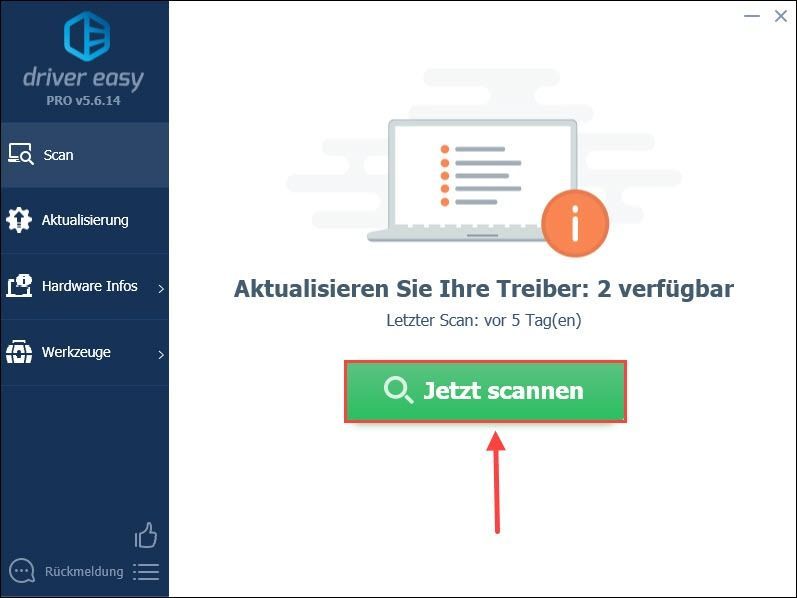
3) Napsauta Päivitä kaikki päivittääksesi tietokoneesi vanhentuneet tai vialliset ohjaimet. (Tässä tapauksessa Pro-versio Pakollinen – Sinulta kysytään Ilmainen versio päällä Pro-versio päivitä, kun napsautat Päivitä kaikki -painiketta. )
Voit tietysti myös tehdä niin Ilmainen versio käyttää. Mutta vain yksi uusi ohjain voidaan ladata joka kerta, ja sinun on asennettava uudet ohjaimet tavallisella Windows-prosessilla.
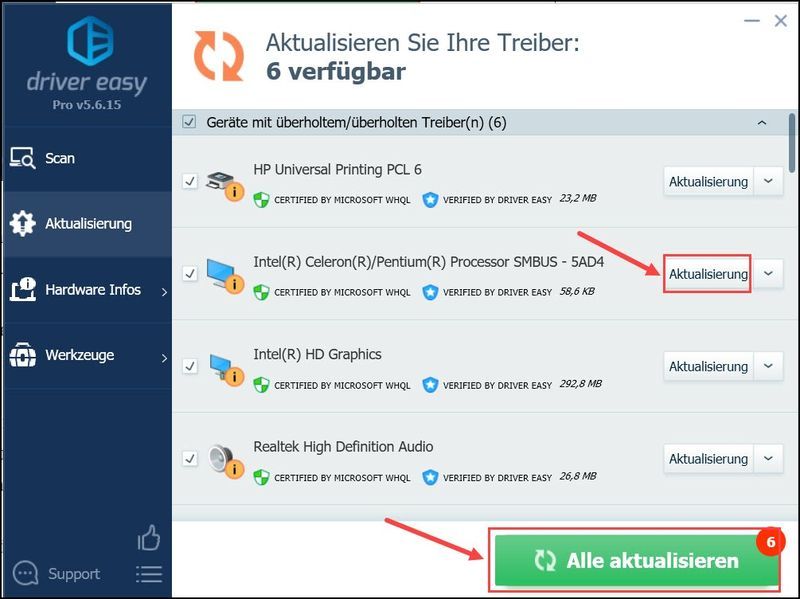 Driver Easy Pro tarjoaa kattavan teknisen tuen. Jos tarvitset apua, ota yhteyttä Driver Easy -tukitiimiimme osoitteessa .
Driver Easy Pro tarjoaa kattavan teknisen tuen. Jos tarvitset apua, ota yhteyttä Driver Easy -tukitiimiimme osoitteessa . 4) Käynnistä tietokone uudelleen, äskettäin asennettu SM Bus Controller -ohjain tulee voimaan.
Vaihtoehto 3 - Päivitä SM BUS -ohjaimen ohjain Laitehallinnan kautta
Voit etsiä SM Bus Controllerin uuden ohjainversion suoraan Laitehallinnan kautta ja asentaa sen sitten manuaalisesti. Mutta Windows ei voi aina tarjota uusinta ohjainversiota näytönohjaimellesi, joten tarjoamme sinulle Kuljettaja helppo suositella.
1) Paina näppäimistön -painiketta samanaikaisesti Ikkunaasema + R , kohtaan Suorita valintaikkuna avata.
2) Kirjoita palkkiin devmgmt.msc yksi ja paina Enter-näppäin , kohtaan Laitehallinta soittaa.
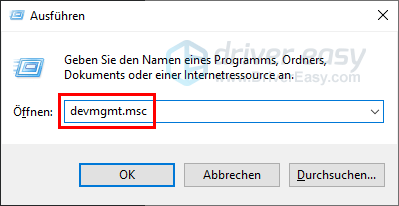
3) Napsauta hiiren kakkospainikkeella ongelmallinen SM BUS -ohjain laitehallinnassa ja valitse päivitä ajurit ulos.
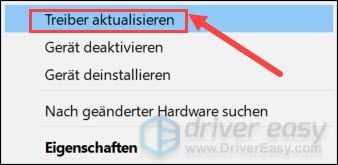
4) Napsauta Etsi päivitetty ohjainohjelmisto automaattisesti .
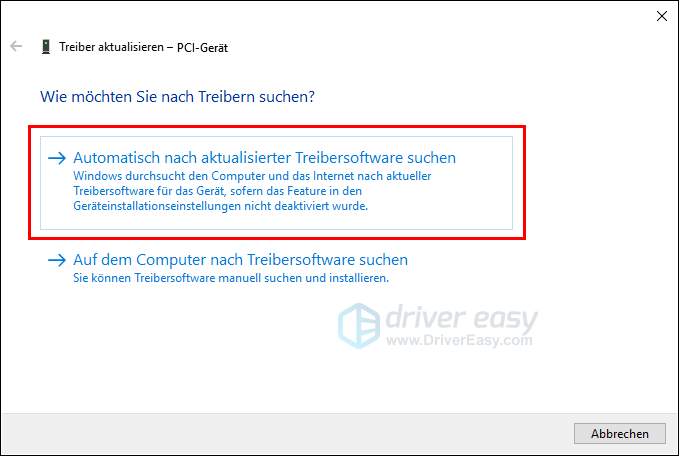
5) Noudata ohjatun toiminnon ohjeita, kunnes päivitys on valmis.
6) Tarkista, onko ongelmallinen SM-väyläohjain alla muut laitteet katosi laitehallinnasta.
Jos sinulla on muita kysymyksiä, älä epäröi kommentoida alla.
- ajurin päivitys
![[KORJAATTU] Star Wars Battlefront 2 Black Screen](https://letmeknow.ch/img/knowledge/14/star-wars-battlefront-2-black-screen.jpg)
![[RATKAISTU] Team Fortress 2 ei käynnisty](https://letmeknow.ch/img/knowledge/12/team-fortress-2-not-launching.png)




